苹果4s怎么刷机
4s刷机是一项需要谨慎操作的任务,以下是详细的刷机步骤和相关注意事项:
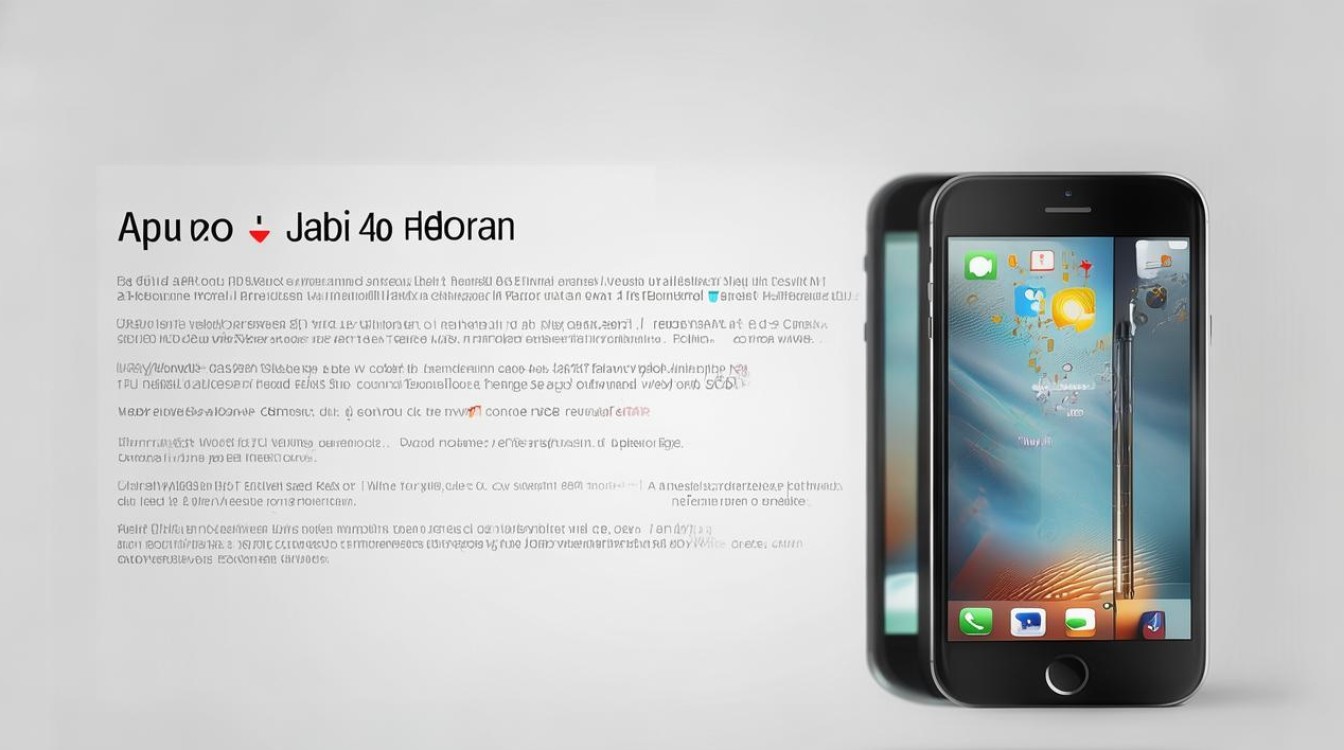
刷机前准备
-
备份数据:刷机会导致手机数据清空,所以要先备份好重要数据,如通讯录、照片、短信等,可以通过苹果的iCloud云备份或者将数据传输到电脑上进行备份。
-
下载刷机工具:常用的有爱思助手,可在官网下载安装。
-
下载固件:根据自己的需求,在苹果官网或其他可靠渠道下载适合苹果4s的iOS固件版本,注意要下载与手机型号匹配的固件,以免出现不兼容问题。
-
确保电量充足:刷机过程中手机不能断电,否则可能会导致手机变砖,所以在刷机前要确保手机电量在50%以上,或者将手机连接到电源适配器上。
进入恢复模式
-
关机:长按手机顶部的电源键,滑动关机。

-
进入DFU模式:同时按住开机键和Home键,当屏幕黑屏时松开开机键,继续按住Home键直到电脑识别到设备,如果使用爱思助手,当提示成功进入DFU模式时即可松开Home键。
开始刷机
-
打开刷机软件并选择固件:打开爱思助手,软件会自动识别进入DFU模式的设备,点击“刷机越狱”选项,然后添加刚才下载好的固件文件。
-
勾选相关选项并开始刷机:勾选“保留用户资料刷机”(如果不需要保留资料则无需勾选),确认无误后点击“立即刷机”按钮,刷机过程中不要断开手机与电脑的连接,也不要进行其他操作,耐心等待刷机完成,刷机时间根据网络速度和电脑配置等因素可能会有所不同,一般需要几分钟到十几分钟不等。
刷机完成后的操作
-
激活手机:刷机完成后,手机会自动重启并进入激活界面,按照屏幕上的提示进行操作,插入SIM卡,连接Wi-Fi或使用数据线连接电脑进行激活,如果是新购买的手机或更换了SIM卡,可能需要进行一些初始设置,如语言、地区、Apple ID登录等。
-
恢复数据:如果在刷机前备份了数据,可以在激活手机后进行数据恢复,通过iCloud备份恢复的数据可以直接在手机的设置中选择从iCloud备份恢复;如果是通过电脑备份的数据,可以使用苹果的“恢复到此iPhone”功能或者第三方数据恢复软件将数据恢复到手机上。
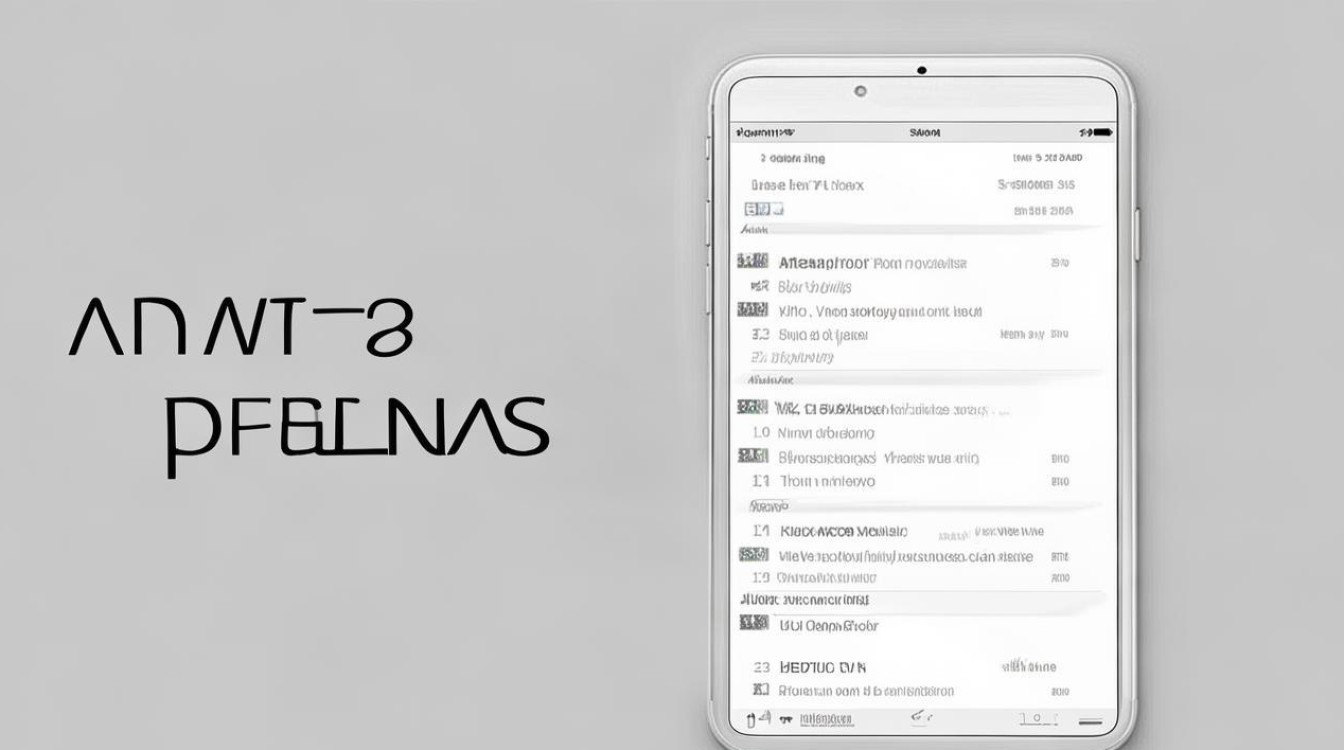
注意事项
-
避免频繁刷机:频繁刷机可能会对手机硬件造成一定的损害,同时也会增加系统不稳定的风险,只有在必要时才进行刷机操作,如系统出现严重故障、需要升级系统以获得更好的功能和安全性等。
-
选择合适的固件版本:不同的固件版本可能具有不同的特点和功能,在选择固件时要根据自己的需求和使用习惯进行选择,官方发布的稳定版固件是最安全和可靠的选择,但如果需要体验一些新功能或者解决特定的问题,也可以尝试安装测试版或修改版的固件,但要注意风险自负。
-
注意版权问题:刷机过程中使用的固件和软件要确保来源合法,避免使用盗版或未经授权的软件,以免侵犯他人的知识产权。
常见问题及解决方法
| 问题 | 解决方法 |
|---|---|
| 刷机过程中出现错误代码 | 首先检查手机与电脑的连接是否正常,重新插拔数据线或更换USB接口;然后检查固件是否下载完整且与手机型号匹配;如果问题仍然存在,可以尝试更换刷机软件或电脑再次进行刷机。 |
| 刷机后无法激活手机 | 检查SIM卡是否插入正确,尝试更换一张SIM卡;确认网络连接是否正常,可以尝试连接其他Wi-Fi网络或使用移动数据;如果仍然无法激活,可能是手机的基带或硬件出现问题,建议联系苹果售后进行维修。 |
| 刷机后部分功能无法正常使用 | 这可能是由于固件版本与手机硬件不完全兼容或刷机过程中出现一些问题导致的,可以尝试重新安装固件或恢复出厂设置;如果问题仍然存在,可以在网上搜索相关的解决方案或咨询苹果售后。 |
苹果4s刷机虽然有一定的风险,但只要按照正确的步骤和方法进行操作,做好备份和准备工作,就可以顺利完成刷机并让手机恢复正常使用。
版权声明:本文由环云手机汇 - 聚焦全球新机与行业动态!发布,如需转载请注明出处。












 冀ICP备2021017634号-5
冀ICP备2021017634号-5
 冀公网安备13062802000102号
冀公网安备13062802000102号